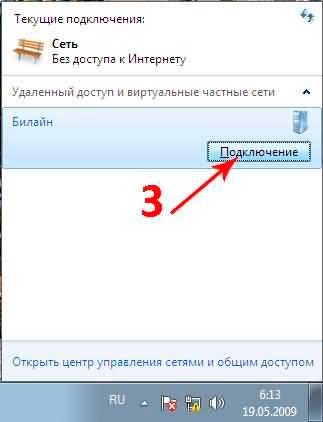Hogyan állítsuk be az Internet-kapcsolat a Windows 7, Mozyr optikai regionális hálózata „juice”
A bal oldali gombbal medvék monitorchika jobb (1), és válassza a Megnyitás Control Center Hálózati és megosztási központ (2).

A nyitott ablakon, azt látjuk, hogy a számítógép: van hozzáférése a szolgáltató hálózatán (1), nem férnek hozzá a külső internet (2)
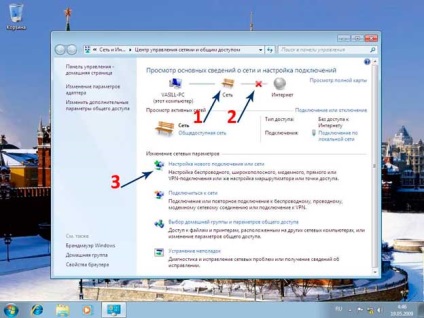
Kattintson beállítása Új kapcsolat vagy hálózat (3)
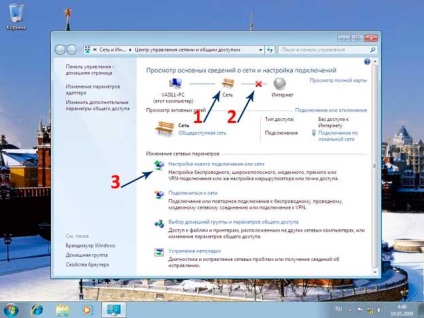
A választás a kapcsolatot a munkaállomás (1) Kattintson a Next (2)
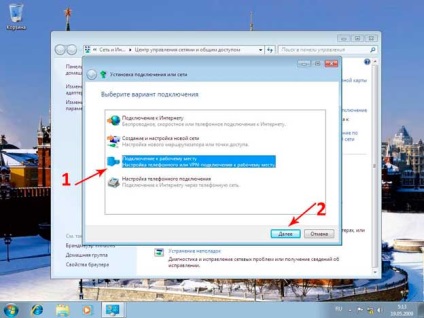
Itt válassza ki használja az internetkapcsolat (VPN)
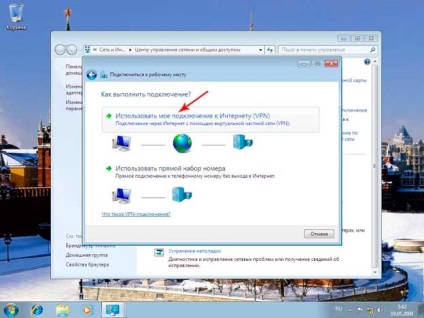
Elhalasztja az internetkapcsolat beállításait
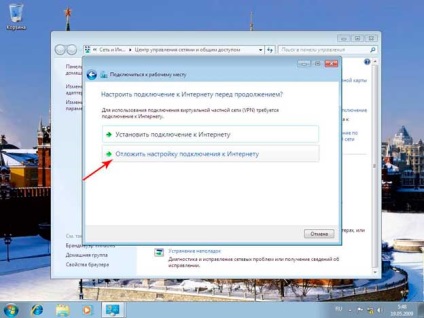
Itt kezdődik szolgáltató beállításai
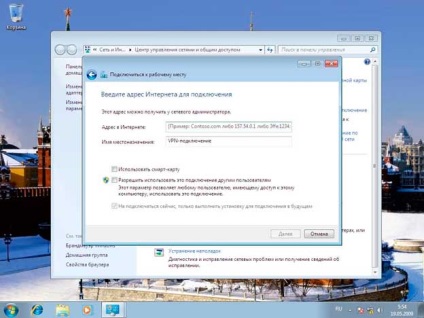
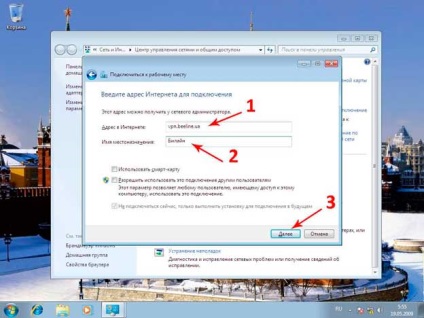
Adja meg a felhasználói (login) (1) és a jelszót (2) Ezek az adatok jelennek meg a felhasználói oldalon rövid segítséget, amit kaptak, ha csatlakozunk. Emellett beikszeljük Display karakterek (3), látni fogja, hogy milyen jelszót gépel (ha nem áll mögötte az ellenség). Megjegyezze a jelszót (4) különben a rendszer nem emlékszik jelszavára, és akkor minden alkalommal, amikor csatlakozik az internethez kell megadnia. Kattintson az Új (5) és az összes ablak bezárásához
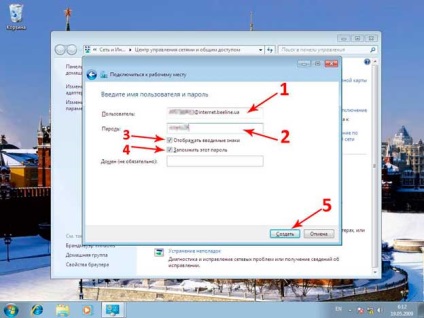
Ismét nyomja meg a bal gombot medvék monitorchika jobb (1), kattintson a neve, amit létre sedineniya (2)
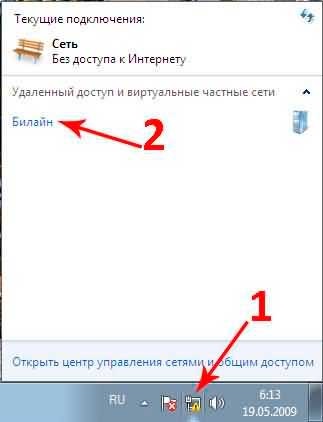
- • Ezután kattintson a „Properties”
- • Menjen a „Biztonság” fülre
- • A „Titkosítás” legördülő menüből válassza ki a „nem biztos”
- • Az alábbiakban távolítsa el az összes kullancs és kullancs hagyjuk csak „CHAP”
- • Zárja mindkét ablakot, kattintson a „OK” gombot
Csatlakozó gomb megjelenik, nyomja rá (3)